Gói dung lượng iCloud miễn phí 5GB của Apple ban đầu có vẻ rộng rãi, nhưng với camera ngày càng xuất sắc của iPhone, nó nhanh chóng trở nên chật chội. Ảnh, video, bản sao lưu và dữ liệu ứng dụng ngốn không gian một cách chóng mặt. Tôi cũng sớm nhận được cảnh báo đáng sợ “Dung lượng iCloud gần đầy”. Thay vì phải trả tiền để có thêm không gian, tôi đã quyết định lấy lại dung lượng bằng những phương pháp sau đây, và bạn cũng có thể áp dụng để tối ưu hóa không gian lưu trữ đám mây của mình mà không cần tốn thêm chi phí.
1. Dọn Dẹp Ảnh và Video Không Cần Thiết
Thủ phạm lớn nhất khiến iCloud của tôi đầy ắp chính là thư viện Ảnh (và thói quen chụp ảnh không ngừng của chúng tôi). Mặc dù có nhiều lý do để không bao giờ xóa ảnh cũ khỏi điện thoại, nhưng không phải bức ảnh nào cũng đáng để giữ lại. Theo thời gian, thư viện ảnh của tôi trở nên lộn xộn với những bức ảnh mờ, trùng lặp, ảnh chụp màn hình ngẫu nhiên và các video mà tôi sẽ không bao giờ xem lại.
Để giảm bớt kích thước thư viện Ảnh, bạn hãy mở ứng dụng Ảnh và nhấn vào Chọn ở góc trên cùng bên phải. Cuộn qua thư viện của bạn, chọn bất kỳ thứ gì bạn không muốn giữ lại, chẳng hạn như ảnh trùng lặp, ảnh mất nét, ảnh meme cũ và bản ghi màn hình. Sau khi xóa chúng, hãy truy cập vào mục Tiện ích > Đã Xóa Gần Đây và nhấn vào Xóa Tất Cả. Bước này rất quan trọng; nếu không, các ảnh đã xóa vẫn sẽ tính vào dung lượng iCloud của bạn trong 30 ngày.
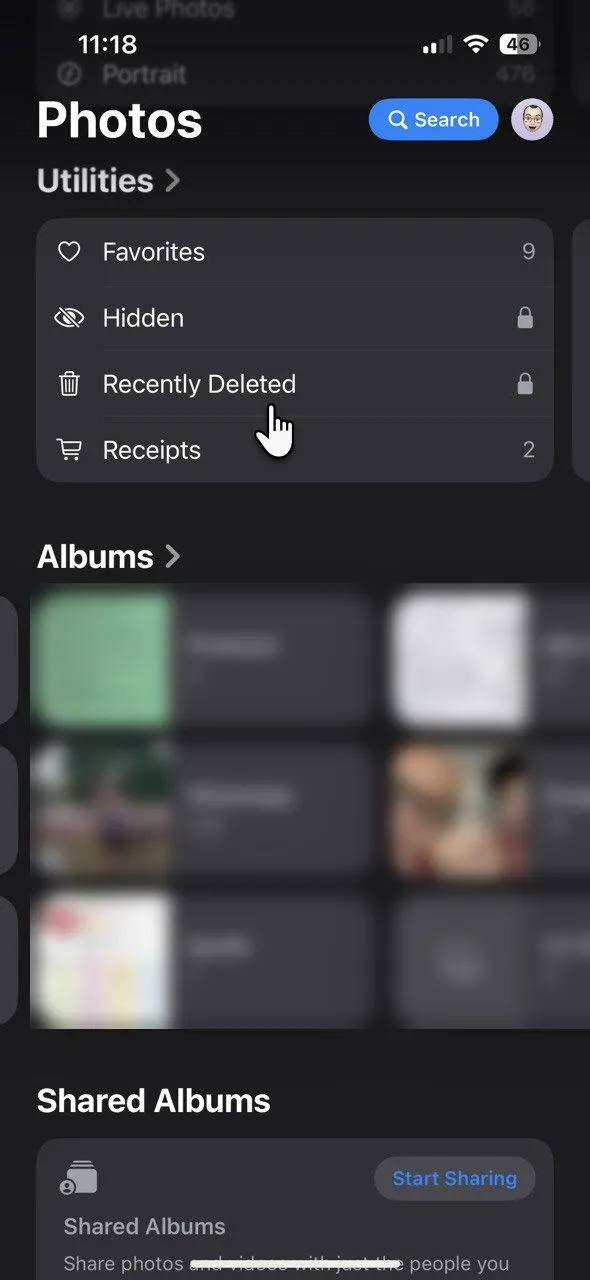 Thư mục "Đã Xóa Gần Đây" trong ứng dụng Ảnh trên iPhone, minh họa cách xóa vĩnh viễn ảnh để giải phóng dung lượng iCloud.
Thư mục "Đã Xóa Gần Đây" trong ứng dụng Ảnh trên iPhone, minh họa cách xóa vĩnh viễn ảnh để giải phóng dung lượng iCloud.
Trên iOS 16 trở lên, album Bản Sao trong ứng dụng Ảnh giúp việc này dễ dàng hơn nữa. Bạn chỉ cần vào Ảnh > Tiện ích > Bản Sao. Nhấn vào Gộp để kết hợp một bộ các ảnh trùng lặp, sau đó nhấn Gộp [số lượng] mục. Nếu bạn không có ảnh trùng lặp, thư mục này sẽ không xuất hiện trong danh sách Tiện ích.
Việc biến đây thành thói quen hàng tuần đã trở thành một phần trong quy trình sắp xếp ảnh trên iPhone của tôi. Thư viện của tôi luôn gọn gàng và tôi không bao giờ vô tình xóa mất thứ gì quan trọng. Nếu bạn lo lắng về việc mất ảnh, hãy sao lưu chúng vào máy tính hoặc ổ cứng ngoài trước. Nếu bạn có máy Mac, ứng dụng Ảnh cũng có thể giúp bạn phát hiện các bản sao. Ngoài việc tự dọn dẹp thủ công, các ứng dụng xóa ảnh cho iOS cũng có thể phát hiện các bản sao ẩn và ảnh tương tự. Chúng có thể tùy chỉnh và gắn cờ hàng chục hình ảnh thừa mà bạn có thể bỏ lỡ.
2. Tối Ưu Hóa Dung Lượng iPhone với Ảnh iCloud
Tiếp theo, tôi xem xét không gian lưu trữ trên thiết bị của mình. Tôi vào Cài đặt > [Tên/Ảnh hồ sơ] > iCloud > Ảnh > Quản lý Dung lượng. iPhone sẽ giữ các phiên bản ảnh và video nhỏ hơn, thân thiện với thiết bị, trên máy. Các bản gốc có độ phân giải đầy đủ sẽ được lưu trữ trong iCloud, và tôi chỉ tải về khi cần.
Việc Ảnh iCloud tự động quản lý sao lưu cũng rất tiện lợi, tôi không cần phải bận tâm về nó. Và tôi vẫn có thể xem mọi bức ảnh trong thư viện của mình, ngay cả những bức từ nhiều năm trước.
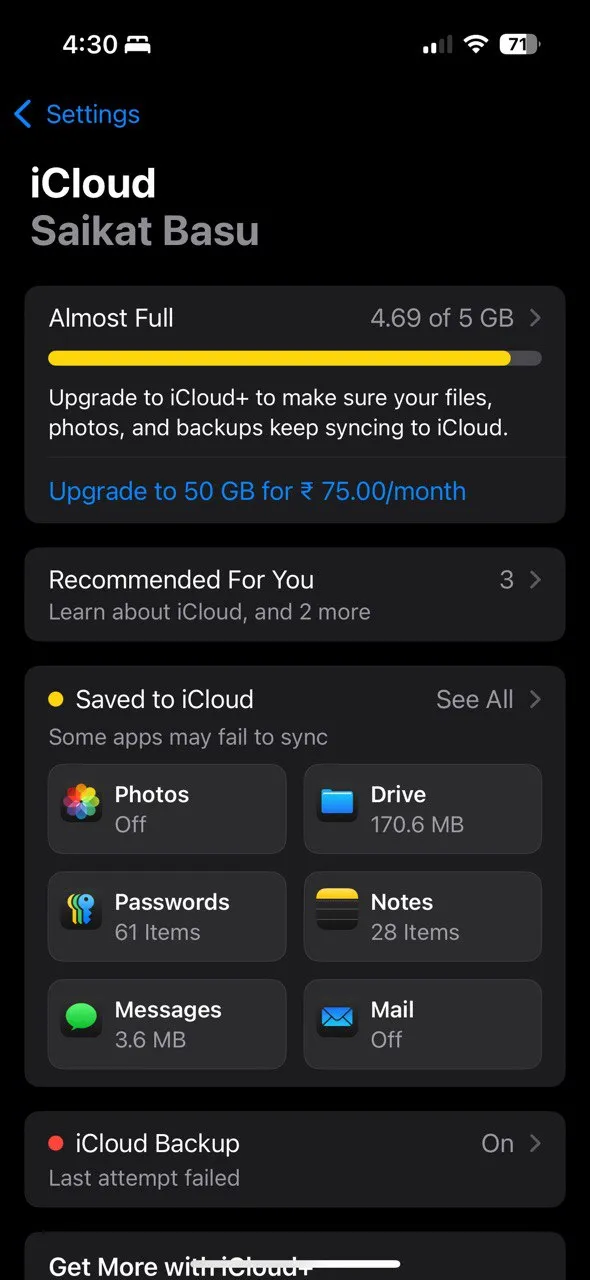 Mục "Ảnh" trong cài đặt iCloud trên iPhone, nơi người dùng có thể quản lý tùy chọn đồng bộ hóa và tối ưu dung lượng.
Mục "Ảnh" trong cài đặt iCloud trên iPhone, nơi người dùng có thể quản lý tùy chọn đồng bộ hóa và tối ưu dung lượng.
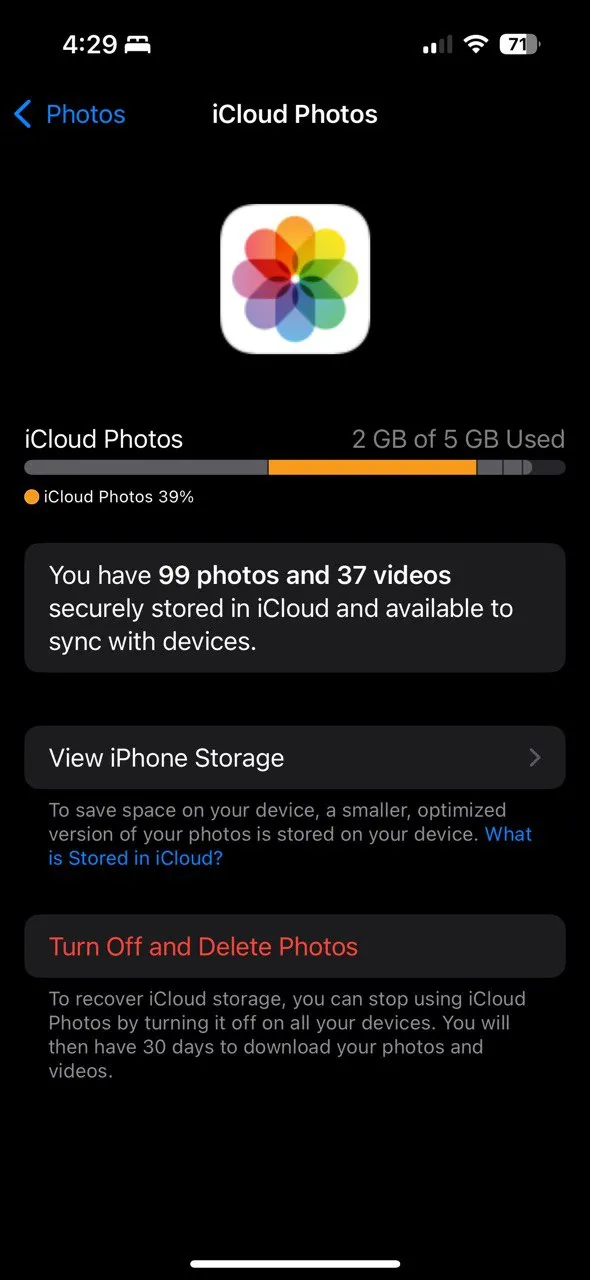 Giao diện quản lý dung lượng Ảnh iCloud trên iPhone, hiển thị tùy chọn "Tối ưu hóa dung lượng iPhone" để tiết kiệm không gian lưu trữ.
Giao diện quản lý dung lượng Ảnh iCloud trên iPhone, hiển thị tùy chọn "Tối ưu hóa dung lượng iPhone" để tiết kiệm không gian lưu trữ.
Cài đặt này không trực tiếp giảm dung lượng iCloud của bạn nhưng ngăn iPhone của bạn bị đầy. Nó cũng đảm bảo rằng bạn không phải xóa ảnh để tạo không gian cho những bức ảnh mới. Nếu bạn tắt Ảnh iCloud, hãy tải các bản gốc về PC hoặc điện thoại trước, nếu không bạn có thể mất quyền truy cập vào các phiên bản có độ phân giải đầy đủ.
3. Quản Lý Các Bản Sao Lưu iCloud
Các bản sao lưu thiết bị là một yếu tố khác âm thầm ngốn dung lượng. Theo mặc định, iCloud sẽ sao lưu iPhone hoặc iPad của bạn mỗi đêm khi thiết bị được cắm sạc và kết nối Wi-Fi. Theo thời gian, những bản sao lưu này có thể phình to, đặc biệt nếu bạn có nhiều thiết bị hoặc các bản sao lưu cũ vẫn còn lưu trữ.
Truy cập Cài đặt > [Tên/Ảnh hồ sơ] > iCloud > Quản lý Dung lượng > Bản Sao Lưu. Thật dễ dàng để xóa các bản sao lưu cũ hoặc không cần thiết bằng cách chọn tên thiết bị được liên kết với bản sao lưu đó.
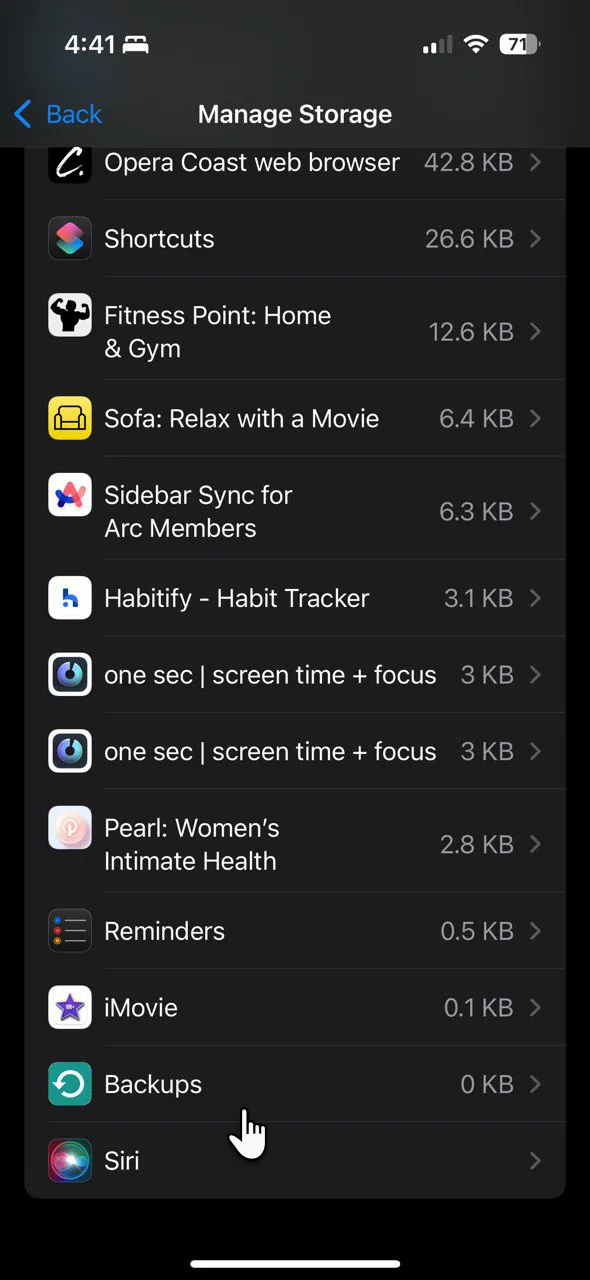 Mục "Bản Sao Lưu" trong quản lý dung lượng iCloud, cho phép người dùng kiểm tra và xóa các bản sao lưu thiết bị.
Mục "Bản Sao Lưu" trong quản lý dung lượng iCloud, cho phép người dùng kiểm tra và xóa các bản sao lưu thiết bị.
Kiểm tra kích thước của từng bản sao lưu thiết bị. Bạn có thể tìm thấy các bản sao lưu của các thiết bị mà bạn không còn sử dụng nữa, hãy xóa chúng đi. Để xóa, nhấn vào Tắt và Xóa khỏi iCloud. Nhấn Tắt và Xóa để xác nhận.
Bạn cũng nên xem lại danh sách các ứng dụng đang được sao lưu. Tắt sao lưu cho các ứng dụng không cần thiết, như các ứng dụng xem phim, trò chơi và ứng dụng tin tức lưu trữ dữ liệu trên đám mây hoặc có thể dễ dàng tải lại. Trong trường hợp của tôi, việc này đã giải phóng gần một gigabyte dung lượng chỉ sau một đêm. Chỉ những dữ liệu thiết yếu mới được sao lưu và tôi không lãng phí không gian cho những thứ có thể dễ dàng thay thế.
Nếu bạn sử dụng WhatsApp, hãy sao lưu cuộc trò chuyện của mình vào Google Drive (trên Android) hoặc máy tính thay vì iCloud. Điều này giúp bản sao lưu iCloud của bạn nhỏ hơn.
4. Kiểm Tra và Xóa Dữ Liệu iCloud Khác
iCloud không chỉ dành cho ảnh và bản sao lưu. Nó còn lưu trữ dữ liệu từ Mail, Tin nhắn, Ghi chú, Ghi âm và các ứng dụng của bên thứ ba. Việc xem xét những thứ khác đang chiếm dung lượng, từng byte một, luôn rất quan trọng.
Truy cập Cài đặt > [Tên/Ảnh hồ sơ] > iCloud > Đã lưu vào iCloud > Xem tất cả. Duyệt qua danh sách các ứng dụng và xem ứng dụng nào đang sử dụng iCloud để lưu dữ liệu của chúng.
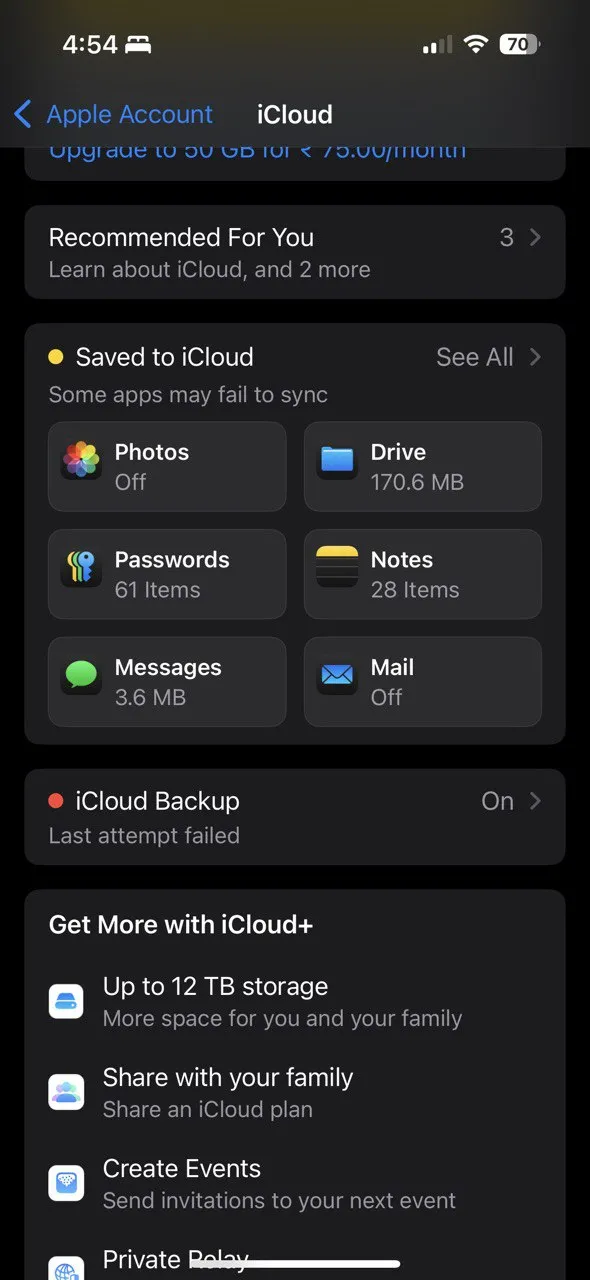 Giao diện hiển thị tổng quan dữ liệu ứng dụng đang lưu trữ trên iCloud, giúp xác định các ứng dụng chiếm nhiều dung lượng.
Giao diện hiển thị tổng quan dữ liệu ứng dụng đang lưu trữ trên iCloud, giúp xác định các ứng dụng chiếm nhiều dung lượng.
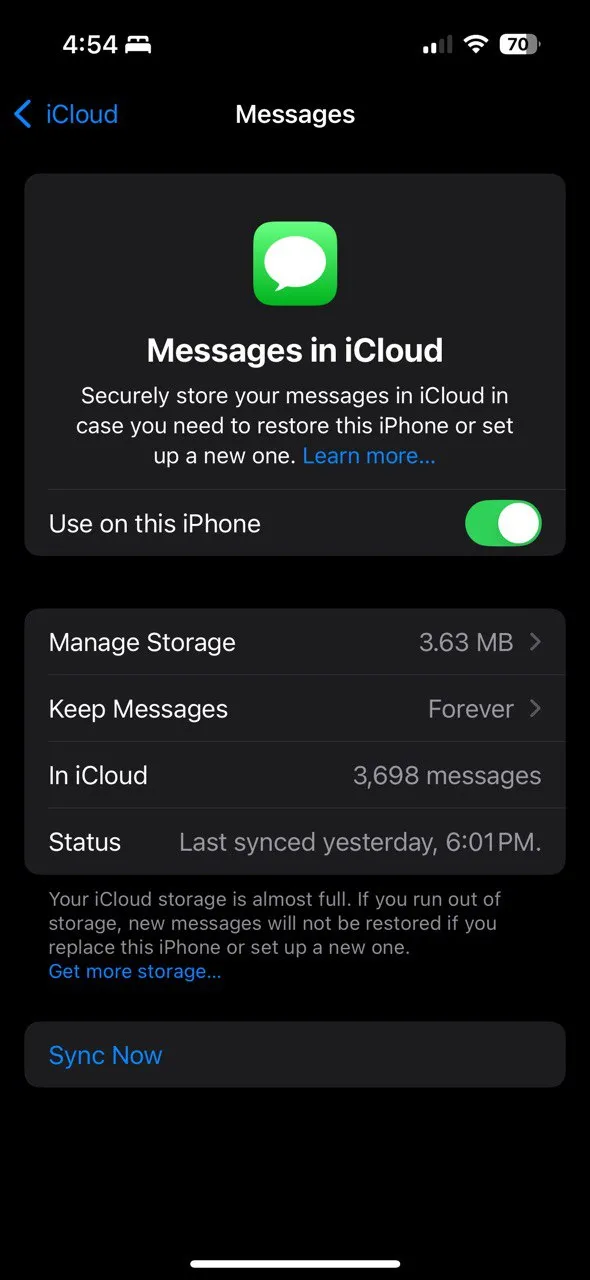 Danh sách các ứng dụng cụ thể và lượng dữ liệu chúng lưu trên iCloud, cho phép quản lý chi tiết để giải phóng không gian.
Danh sách các ứng dụng cụ thể và lượng dữ liệu chúng lưu trên iCloud, cho phép quản lý chi tiết để giải phóng không gian.
Đây là những gì tôi đã làm:
- Tôi đã xóa các bản ghi âm giọng nói lớn mà tôi đã lưu ở nơi khác.
- Tôi đã mở ứng dụng Mail và dọn dẹp các tệp đính kèm cũ và thư rác.
- Tôi đã xem lại Ghi chú của mình và xóa bất cứ thứ gì đã lỗi thời hoặc không cần thiết.
- Đối với Tin nhắn, tôi đã xóa các cuộc hội thoại cũ có nhiều ảnh hoặc video. Tôi đặt Tin nhắn tự động xóa sau 30 ngày trong Cài đặt > Tin nhắn > Lưu Tin nhắn.
- Tôi cũng tìm kiếm các thư mục chứa bản sao các tệp tải về từ trình duyệt, Instagram và các ứng dụng khác. Ví dụ, khi tôi tải một tệp trong Chrome hoặc một reel từ Instagram.
Tình hình của bạn có thể khác. Nhưng mỗi lần dọn dẹp nhỏ đều cộng lại. Tôi đã khôi phục hàng trăm megabyte chỉ bằng cách quyết liệt với các tệp cũ. Nếu bạn sử dụng iCloud Drive, hãy di chuyển các tệp lớn sang máy tính hoặc dịch vụ đám mây khác nếu bạn không cần truy cập liên tục từ tất cả các thiết bị.
5. Di Chuyển Ảnh và Video Sang Bộ Nhớ Ngoài
Một số ảnh và video quá quý giá để xóa, nhưng tôi không cần chúng trong iCloud. Đối với những thứ này, tôi đã di chuyển chúng sang một thiết bị lưu trữ ngoài.
Bạn có thể sử dụng ứng dụng Ảnh hoặc File Explorer để nhập phương tiện trên Windows.
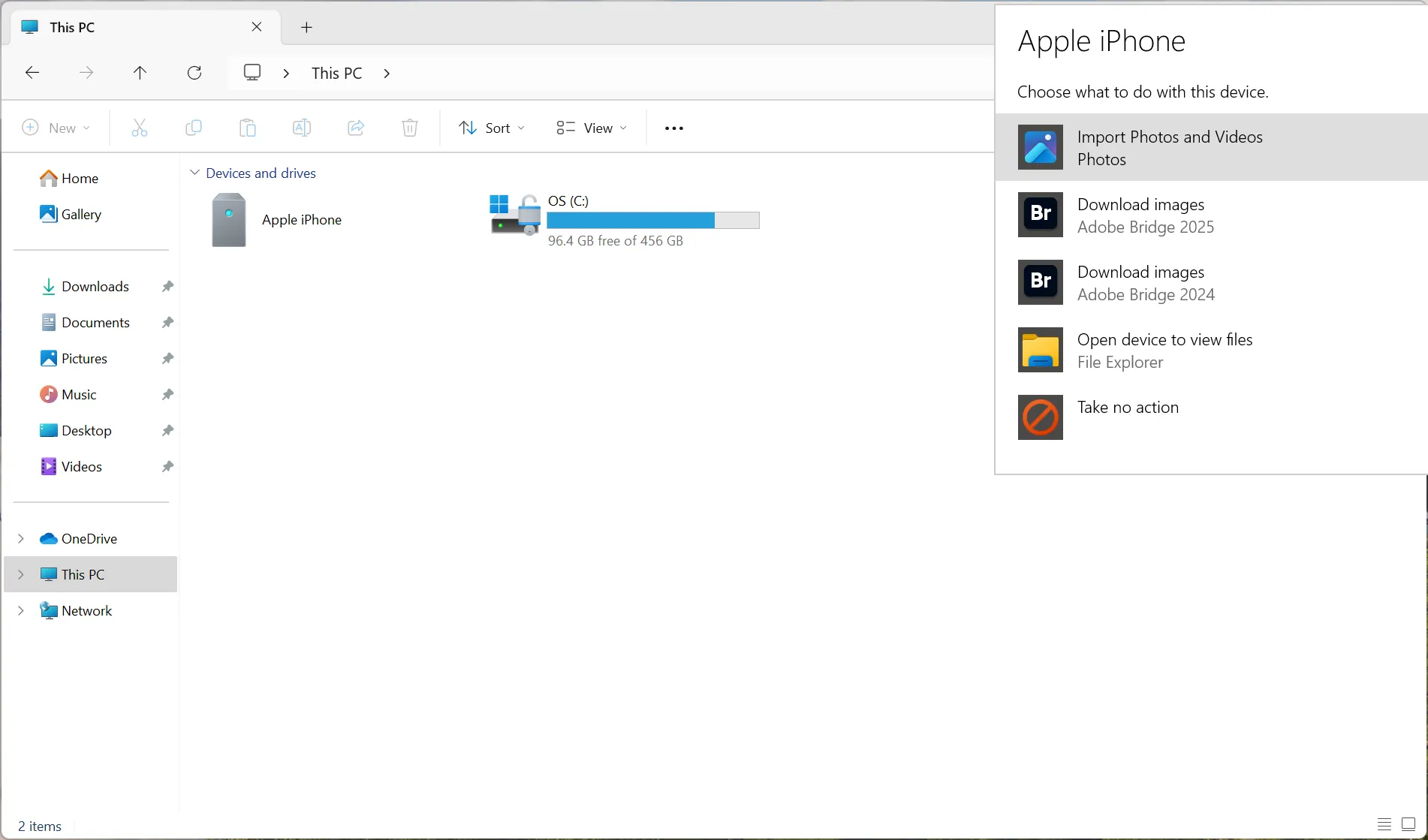 Sử dụng File Explorer trên Windows để nhập ảnh và video từ iPhone, một cách hiệu quả để sao lưu và giải phóng dung lượng iCloud.
Sử dụng File Explorer trên Windows để nhập ảnh và video từ iPhone, một cách hiệu quả để sao lưu và giải phóng dung lượng iCloud.
Đối với lưu trữ đám mây, tôi đã tải lên các album chọn lọc lên Google Drive hoặc Dropbox. Nếu bạn sở hữu máy Mac, hãy kết nối iPhone của bạn với máy Mac và mở ứng dụng Image Capture. Công cụ này sẽ giúp bạn nhanh chóng xuất ảnh và video sang ổ cứng ngoài.
Nếu bạn có một ổ đĩa flash USB-C, ứng dụng Tệp trên iOS giúp bạn dễ dàng di chuyển tệp trực tiếp từ iPhone của mình. Ngay cả khi không có giới hạn không gian, hãy giữ các bản sao lưu cục bộ phòng trường hợp ảnh và video là những kỷ niệm đáng giá.
Sau khi xác nhận các tệp đã được sao lưu an toàn, tôi đã xóa chúng khỏi iPhone và Ảnh iCloud của mình. Việc dọn dẹp này ngay lập tức giải phóng không gian, nhưng tôi vẫn có tất cả những kỷ niệm của mình được lưu ở nơi khác. Bạn có thể truy cập iCloud từ bất kỳ thiết bị nào được kết nối internet và quản lý dung lượng của mình.
6. Biến Việc Quản Lý Dung Lượng Thành Thói Quen
Chìa khóa để duy trì dưới mức giới hạn 5GB là bảo trì thường xuyên. Tôi đã đặt một lời nhắc hàng tháng trong ứng dụng Lời nhắc của iOS để:
- Xem xét và xóa ảnh, video không mong muốn.
- Kiểm tra bản sao lưu iCloud và xóa những bản cũ.
- Dọn dẹp các tệp đính kèm và tệp lớn từ Mail, Ghi chú và Tin nhắn.
- Sao chép ảnh và video sang thiết bị lưu trữ ngoài.
Màn hình Đề xuất cho bạn trong Cài đặt iCloud có thể giúp bạn khám phá các tệp lớn và xóa chúng để giải phóng nhiều không gian.
Bạn không cần phải trả tiền để có thêm dung lượng iCloud để sắp xếp cuộc sống số của mình. Với một vài thói quen đơn giản – xóa những gì bạn không cần, tối ưu hóa cài đặt, cắt giảm bản sao lưu, dọn dẹp dữ liệu cũ và lưu trữ những kỷ niệm quý giá ở nơi khác – bạn hoàn toàn có thể duy trì tốt dưới mức giới hạn 5GB miễn phí của Apple. Hãy bắt đầu áp dụng những mẹo này ngay hôm nay để trải nghiệm một chiếc iPhone/iPad nhẹ nhàng hơn và không còn lo lắng về cảnh báo “iCloud đầy”!


